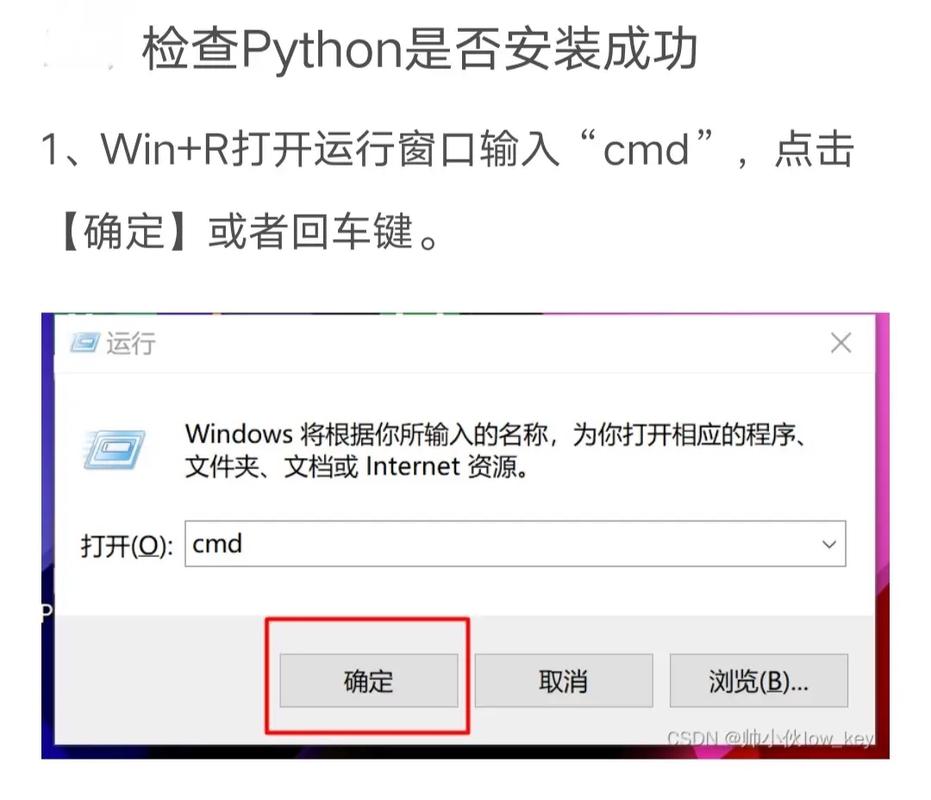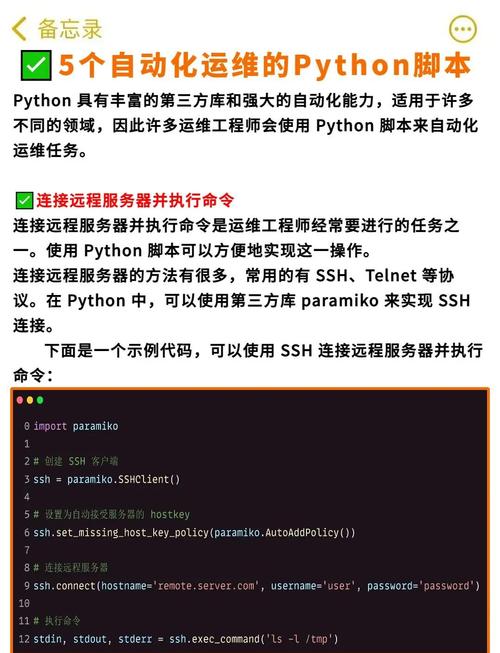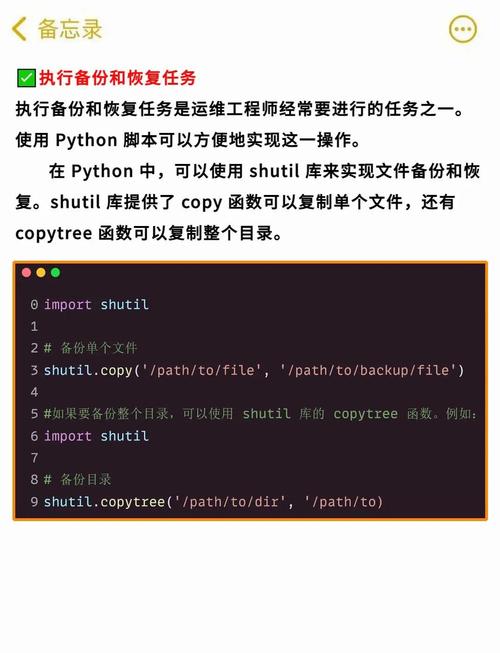如何运行Python脚本
运行Python脚本的步骤如下:,,1. 安装Python解释器:你需要在你的计算机上安装Python解释器。,2. 编写代码:使用文本编辑器(如Notepad++、Sublime Text等)编写Python代码,并保存为以.py为后缀的文件。,3. 打开命令行:在Windows上,你可以通过搜索“命令提示符”或“PowerShell”来打开命令行。在Mac或Linux上,你可以打开终端。,4. 导航到脚本位置:在命令行中,使用cd命令导航到你的Python脚本所在的文件夹。,5. 运行脚本:输入“python 脚本名.py”来运行你的Python脚本。,,以上就是运行Python脚本的基本步骤。确保你的代码没有语法错误,并且你的Python环境已经正确安装和配置。
掌握Python:从编写到运行Python脚本的全面指南
在数字化时代,Python已经成为一种广泛使用的编程语言,无论是数据分析、网站开发、人工智能还是科学计算,Python都发挥着重要作用,掌握如何运行Python脚本是每一个Python初学者必须掌握的基础技能,下面,我们将详细介绍怎么运行Python脚本。
一、编写Python脚本
在开始运行Python脚本之前,我们首先需要编写一个Python脚本,这可以通过任何文本编辑器完成,如Notepad、Sublime Text、VS Code等,在编辑器中,我们可以编写Python代码,并保存为以.py为后缀的文件,我们可以创建一个名为hello_world.py的文件,其中包含一个简单的打印语句:
print("Hello, World!")二、安装Python解释器
在运行Python脚本之前,我们需要在计算机上安装Python解释器,Python解释器是用于执行Python代码的程序,可以从Python官方网站下载并安装适合自己操作系统的Python版本,安装过程中,通常需要选择一些选项,如是否添加Python到系统路径等,这些设置将影响我们后续运行Python脚本的方式。
三、运行Python脚本的几种方式
1、命令行运行:
在安装了Python解释器后,我们可以在命令行中直接运行Python脚本,打开命令行工具(在Windows中是CMD或PowerShell,在Linux或Mac中是Terminal),使用cd命令切换到脚本所在的目录,并输入python 脚本名.py来运行脚本。
cd /path/to/your/script/directory python hello_world.py
如果系统中同时安装了多个Python版本,可能需要使用python3来指定使用哪个版本的Python解释器。
2、集成开发环境(IDE)运行:
除了命令行,我们还可以使用集成开发环境来运行Python脚本,如前所述,VS Code、PyCharm、Jupyter Notebook等都是流行的Python IDE,在IDE中,我们通常可以直接打开.py文件并点击运行按钮来执行脚本,这些IDE通常还提供了代码高亮、自动补全、调试等功能,极大地提高了编程效率。
3、使用IDE的终端运行:
许多IDE都内置了终端或控制台,我们可以在其中直接运行Python脚本,这通常与在命令行中运行类似,但无需切换到外部的命令行工具。
4、双击运行(仅限Windows):
在Windows系统中,我们还可以通过双击.py文件来运行Python脚本,这要求我们在安装Python时选择了“添加Python到系统路径”的选项,并且已经将Python的安装目录添加到了系统的环境变量中。
四、常见问题与解决
1、“python”命令找不到错误:这通常是因为Python没有正确安装或没有将其添加到系统路径中,可以尝试重新安装Python并确保选择正确的选项来解决问题。
2、脚本执行错误:这可能是由于代码中的语法错误或其他问题导致的,可以使用IDE的调试功能或打印输出信息来帮助定位和解决问题。
3、不同版本的Python解释器问题:如果系统中安装了多个版本的Python,可能需要指定使用哪个版本的解释器来运行脚本,这可以通过设置环境变量或使用特定的命令行参数来完成。
通过以上步骤,我们应该能够掌握如何运行Python脚本,无论是通过命令行、IDE还是其他方式,关键是要确保Python解释器已正确安装并配置好环境变量,随着对Python的深入学习,我们将能够编写更复杂的脚本并利用其强大的功能来解决各种问题。